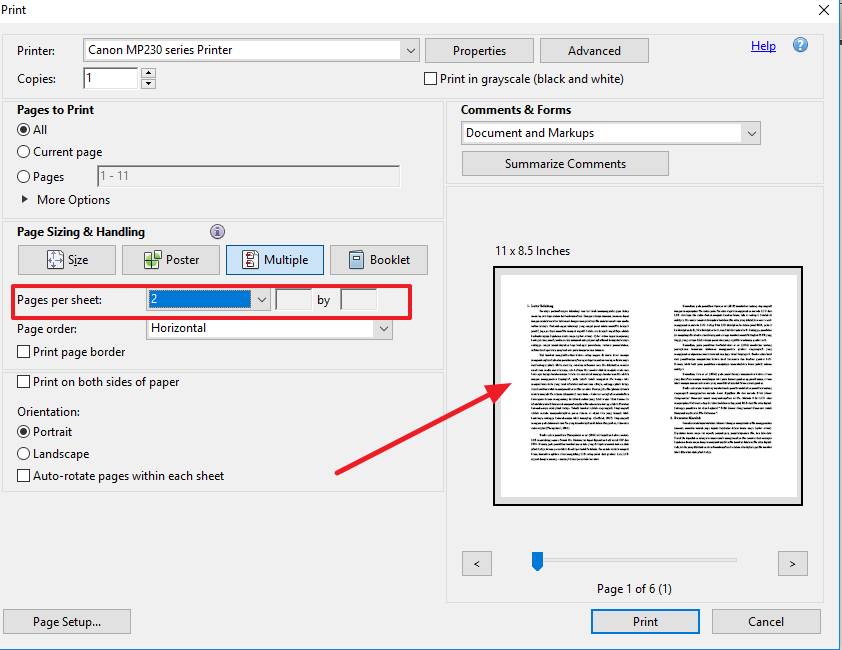Format file dokumen yang sering digunakan untuk menerbitkan dokumen di internet adalah PDF. Kita pasti dapat menemukan atau melihat beberapa tutorial, jurnal, bahan – bahan kuliah atau sekolah di internet dalam bentuk format PDF.
Selain dapat mempermudah kita dalam membaca dokumen dengan bentuk format PDF, kita juga bisa dengan mudah mencetak file format PDF dan membawanya kemana – mana pastinya. Untuk mencetak atau ngeprint jurnal ataupun makalah pasti kita ingin sebisa mungkin menghemat kertas saat kita ngeprint kan?
Cara Print PDF 1 Lembar 2 Halaman
Penghematan kertas saat ngeprint bisa dilakukan 2 cara, cara pertama dengan ngeprint bolak balik dan cara kedua dengan ngeprint beberapa halaman dijadikan satu lembar. Cara yang pertama sudah pernah saya jelaskan pada tutorial sebelumnya mengenai cara ngeprint PDF bolak balik.
Nah, saat ini saya akan membagikan cara ngeprint PDF 2 halaman pada 1 lembar saja. Jadi, bisa menghemat kertas dan pengeluaran pastinya kan? Terutama untuk anak sekolah atau kuliah. Langsung saja ikuti beberapa langkah – langkah cara print PDF 1 lembar 2 halaman dibawah ini.
[ez-toc]
1. Pertama, silahkan Anda cari file pdf yang ingin Anda print bolak balik.
2. Silahkan Anda klik kanan pada file tersebut. Kemudian, silahkan Anda pilih Open with. Lalu, silahkan klik Adobe Reader. Seperti pada gambar dibawah ini.
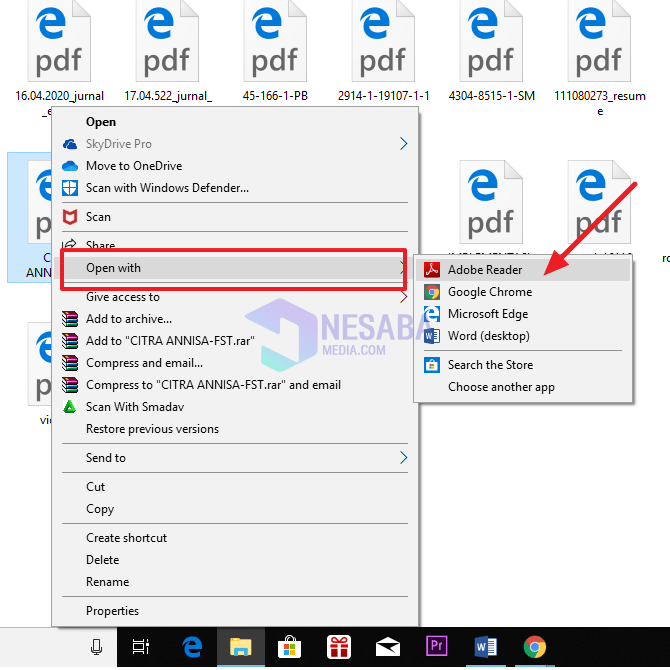
3. Kemudian, jika file pdf sudah terbuka silahkan Anda klik File yang berada di menu bagian atas pojok kiri Anda. Seperti pada gambar dibawah ini.

4. Kemudian, silahkan Anda pilih Print. Seperti pada gambar dibawah ini.
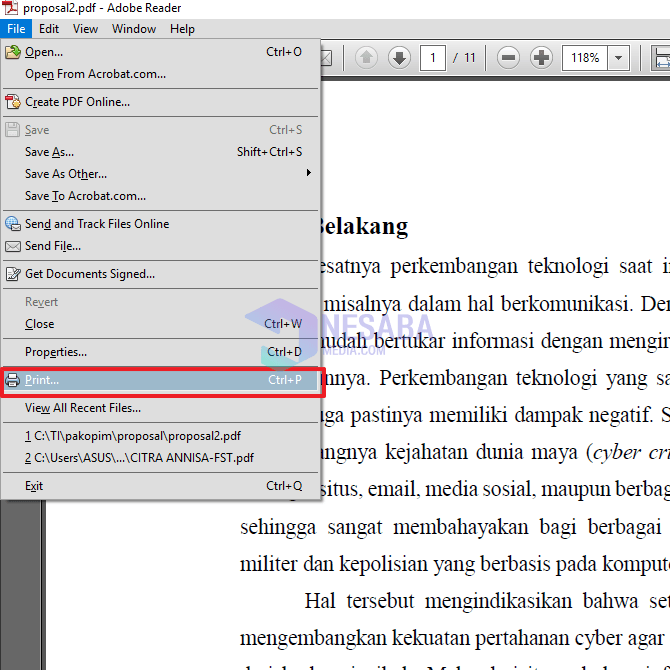
5. Kemudian, silahkan Anda klik Page Setup yang ada di pojok kiri bawah Anda. Seperti pada gambar dibawah ini.
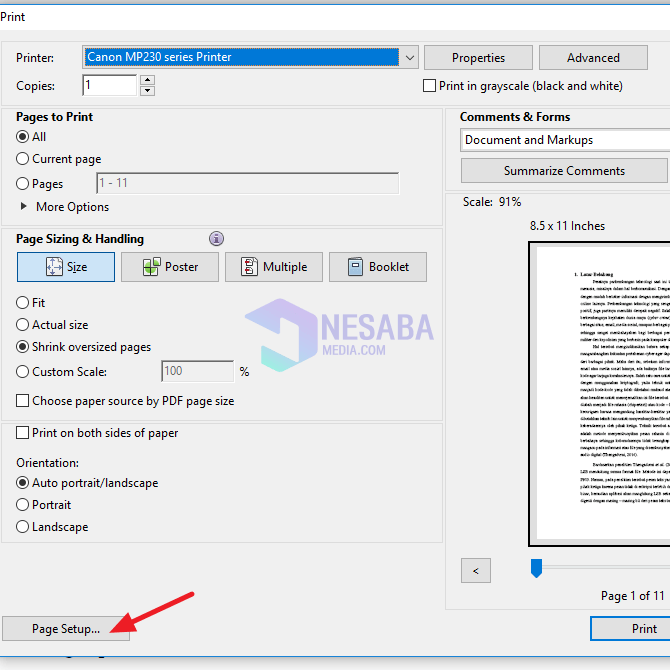
6. Lalu, silahkan Anda pilih size kertas print Anda. Misalnya disini Anda menggunakan kertas A4, maka silahkan pilih A4 pada kolom size. Kemudian, Anda juga bisa mengatur orientasi dari kertas Anda, apakah portrait atau landscape. Lalu, silahkan klik Ok. Seperti pada gambar dibawah ini.
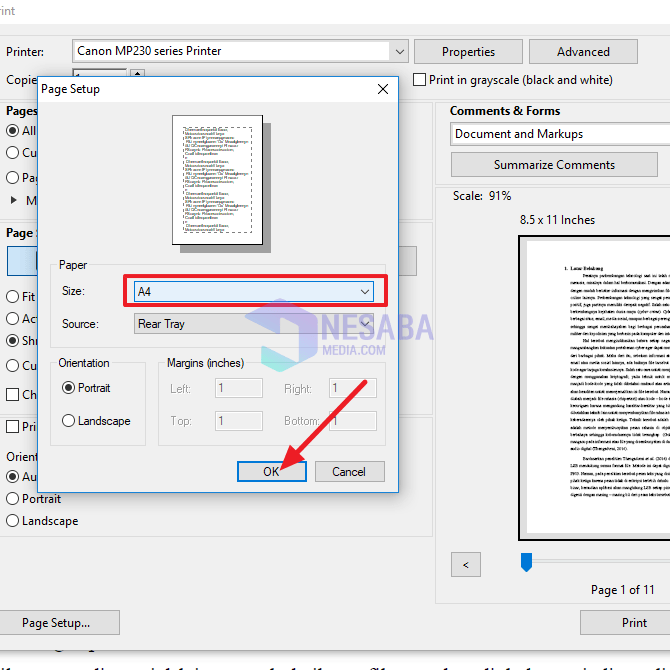
7. Kemudian, silahkan Anda klik Multiple yang terletak pada bagian Page Sizing & Handling . Seperti pada gambar dibawah ini.
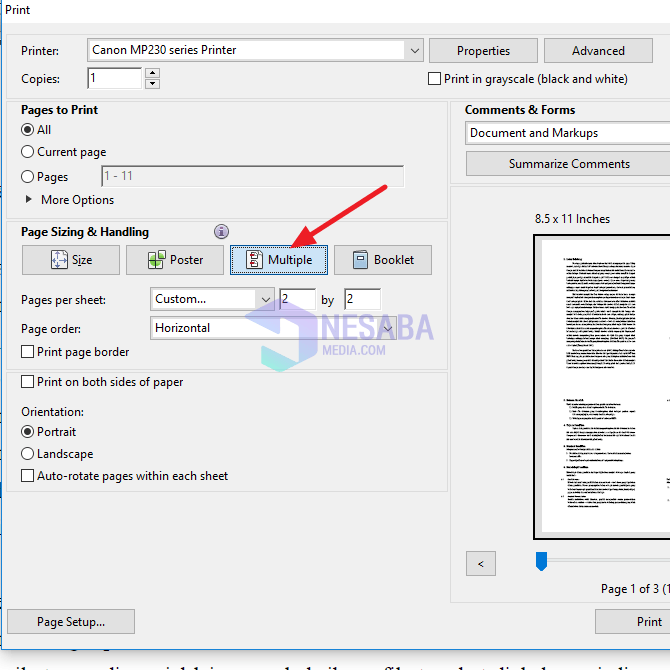
8. Kemudian, silahkan Anda pilih opsi 2 pada bagian Pages per sheet. Seperti pada gambar dibawah ini.
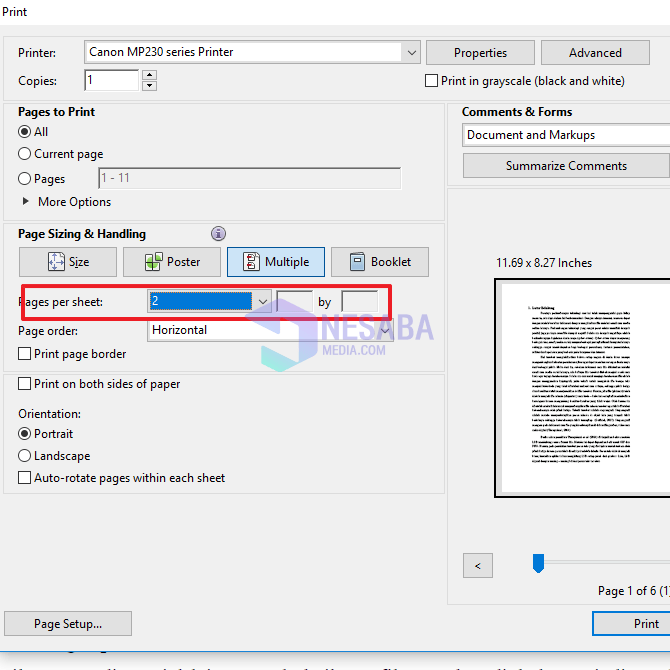
Tujuannya adalah untuk membuat 1 lembar terdapat 2 halaman yang berbeda.
9. Kemudian, Anda juga bisa mengatur posisi halaman dengan memilih opsi pada Page Order. Disana akan ada pilihan horizontal, horizontal reversed, vertical, dan juga vertical reversed. Silahkan Anda pilih sesuai dengan keinginan Anda.
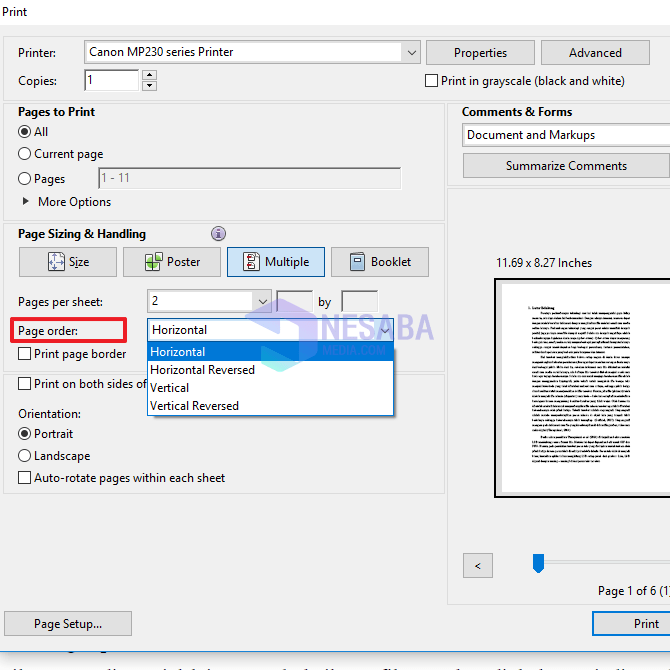
10. Selesai. Silahkan Anda klik Print untuk memulai proses cetak. Seperti pada gambar dibawah ini.
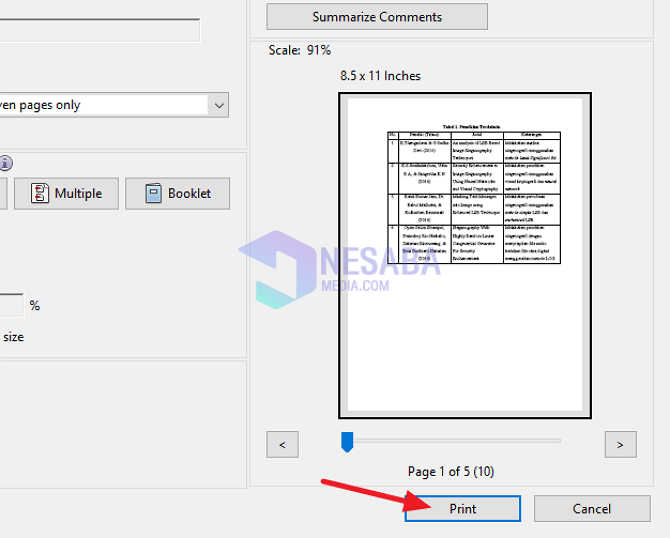
NB : Selain Anda bisa membuat 2 halaman berada pada 1 lembar yang sama, Anda juga bisa membuat banyak halaman berada pada 1 lembar, baik itu 3, 4, 5, 6, dan seterusnya. Anda bisa mengaturnya sesuai dengan keinginan Anda. Lalu, bagaimanakah caranya? Berikut ini langkah – langkahnya, silahkan Anda ikuti saja.
Pada bagian Pages per sheet terdapat kolom kosong yang bisa Anda isi. Nah, disana lah tempat Anda mengaturnya. Sebelumnya Anda harus memilih opsi Custom terlebih dahulu. Lalu, silahkan Anda isi kotak yang kosong sesuai dengan keinginan Anda.
Kotak kosong itu maksudnya adalah jumlah kolom dan baris untuk meletakkan jumlah halaman pada 1 lembar. Contohnya disini, saya membuat 5 by 3. Artinya saya membuat 5 kolom dan 3 baris. Maka secara otomatis halaman akan tersusun sesuai dengan kolom dan baris yang saya buat.
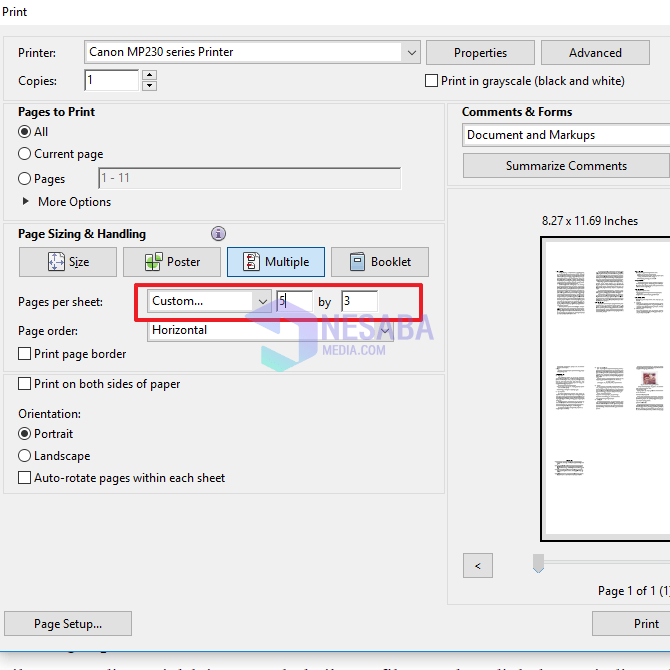
Sekian tutorial kali ini mengenai cara print PDF 1 lembar 2 halaman dengan mudah. Semoga tutorial kali ini dapat bermanfaat. Terimakasih 🙂
Editor: Muchammad Zakaria
Download berbagai jenis aplikasi terbaru, mulai dari aplikasi windows, android, driver dan sistem operasi secara gratis hanya di Nesabamedia.com: